Hoe Parallax deïnstalleren van uw computer?
TrojanOok bekend als: Parallax trojan voor externe toegang
Doe een gratis scan en controleer of uw computer is geïnfecteerd.
VERWIJDER HET NUOm het volledige product te kunnen gebruiken moet u een licentie van Combo Cleaner kopen. Beperkte proefperiode van 7 dagen beschikbaar. Combo Cleaner is eigendom van en wordt beheerd door RCS LT, het moederbedrijf van PCRisk.
Parallax virus verwijderingsgids
Wat is Parallax?
Parallax is de naam van een tool voor extern beheer (RAT) die op een hackerforum gekocht kan worden. Tools voor extern beheer zijn programma's die cybercriminelen gebruiken met als doel om de volledige controle over de beoogde computer te krijgen. Meestal gebruiken ze RAT's om de systemen met verschillende malware te infecteren, om persoonlijke informatie te stelen en om andere acties uit te voeren waarmee ze op verschillende manieren inkomsten kunnen verkrijgen.
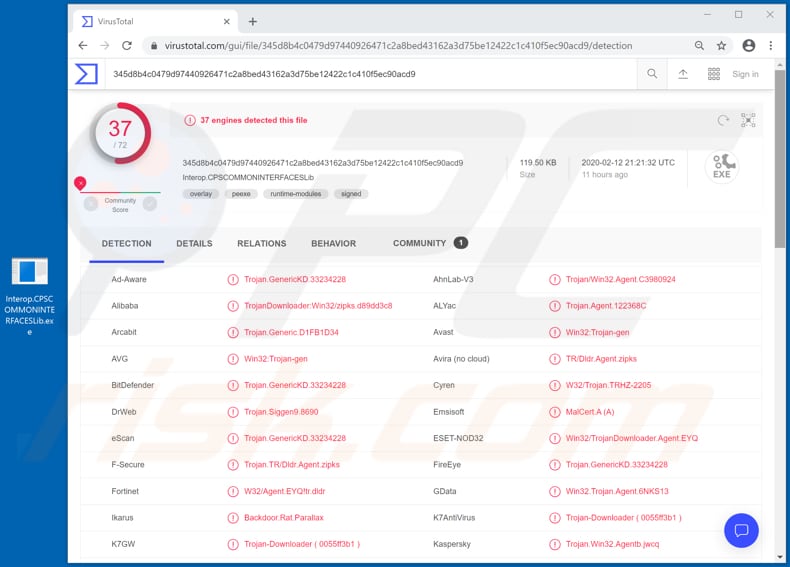
Parallax kan gebruikt worden om niet één, maar meerdere geïnfecteerde computers tegelijk te beheren. Onderzoek toont aan dat deze RAT gebruikt kan worden om verschillende bestanden op de computer van slachtoffers te downloaden en uit te voeren, om inloggegevens (logins en wachtwoorden) te stelen die zijn opgeslagen op Mozilla Firefox, Google Chrome, Thunderbird, Outlook, om de schermactiviteit bekijken en om bestanden te beheren en de toetsaanslagen te registreren. Dit betekent dat de cybercriminelen eenvoudig de besturingssystemen waarop Parallax geïnstalleerd is, kunnen infecteren met verschillende andere malware. Vaak gebruiken cybercriminelen RAT's om de systemen met verschillende trojans, ransomware-software en andere kwaadaardige programma's te infecteren. Dergelijke software kan ernstige problemen veroorzaken, zoals verlies van bestanden en geld, identiteitsdiefstal, problemen met betrekking tot de privacy en de browserveiligheid, enzovoort. Ze zouden ook Parallax kunnen gebruiken om een cryptocurrency-miner te installeren die de computerbronnen gebruikt om wiskundige problemen op te lossen. Dergelijke programma's veroorzaken een hoge CPU (en ander hardwaregebruik), wat resulteert in hogere elektriciteitsrekeningen. Ze kunnen ook oververhitting van de hardware en/of systeemcrashes veroorzaken die tot gegevensverlies kunnen leiden. Een ander kenmerk van Parallax is de toetsaanslagregistratie. Dit kan gebruikt worden om de toetsenbordinvoer (ingedrukte toetsen) te registreren en gevoelige informatie te stelen, zoals bankgegevens, inloggegevens (logins, wachtwoorden) van verschillende accounts, enzovoort. Doorgaans misbruiken cybercriminelen de gestolen informatie om identiteiten te stelen, om frauduleuze aankopen te doen enz. Hetzelfde kan ook gebeuren door misbruik te maken van de inloggegevens die opgeslagen zijn op Mozilla Firefox, Google Chrome, Thunderbird en Outlook. Bovendien bevat Parallax een functie voor het beheren van bestanden, wat betekent dat het gebruikt kan worden om bestanden op verschillende andere manieren te verwijderen, te wijzigen en te beheren. Met de functie voor schermmonitoring van Parallax kunnen cybercriminelen de schermactiviteit controleren, wat betekent dat ze alles kunnen zien wat de gebruiker op de geïnfecteerde computer doet.
| Naam | Parallax trojan voor externe toegang |
| Bedreigingstype | Trojan, wachtwoord-stelend virus, banking malware, spyware. |
| Detectie Namen | Avast (Win32:Trojan-gen), BitDefender (Trojan.GenericKD.33234228), ESET-NOD32 (Win32/TrojanDownloader.Agent.EYQ), Kaspersky (Trojan.Win32.Agentb.jwcq), volledige detectielijst (VirusTotal) |
| Payload | RAT's kunnen gebruikt worden als tools om de systemen met verschillende kwaadaardige programma's te infecteren. |
| Symptomen | Trojans zijn ontworpen om heimelijk in de computer van het slachtoffer te infiltreren en te wachten, zodat er geen specifieke symptomen duidelijk zichtbaar zijn op een geïnfecteerde machine. |
| Verspreidingsmethoden | Geïnfecteerde e-mailbijlagen, kwaadaardige online advertenties, social engineering, softwarecracks. |
| Schade | Gestolen wachtwoorden en bankgegevens, identiteitsdiefstal, de computer van het slachtoffer wordt toegevoegd aan een botnet. |
| Verwijdering |
Om mogelijke malware-infecties te verwijderen, scant u uw computer met legitieme antivirussoftware. Onze beveiligingsonderzoekers raden aan Combo Cleaner te gebruiken. Combo Cleaner voor Windows DownloadenGratis scanner die controleert of uw computer geïnfecteerd is. Om het volledige product te kunnen gebruiken moet u een licentie van Combo Cleaner kopen. Beperkte proefperiode van 7 dagen beschikbaar. Combo Cleaner is eigendom van en wordt beheerd door RCS LT, het moederbedrijf van PCRisk. |
Meer voorbeelden van RATs zijn: ShadowTechRAT, Bandook en JhoneRAT. Er zijn verschillende legitieme en niet-officiële RAT's, beide kunnen gebruikt worden door cybercriminelen die vanop afstand de computers willen aansturen en deze met allerlei malware willen infecteren, persoonlijke informatie willen stelen, cryptocurrency-miners installeren, enzovoort. Hoe dan ook, cybercriminelen proberen mensen te misleiden om RAT's te installeren, zodat ze acties kunnen uitvoeren waarmee ze inkomsten kunnen verkrijgen. Als er een reden is om aan te nemen dat Parallax of een andere RAT onbedoeld op het besturingssysteem geïnstalleerd is, dan moet deze zo snel mogelijk worden verwijderd.
Hoe besmette Parallax mijn computer?
In de meeste gevallen proberen cybercriminelen om mensen te misleiden om RAT's en verschillende kwaadaardige programma's te installeren via spamcampagnes, trojans, onbetrouwbare software-downloadkanalen, valse software-updaters en onofficiële software-activeringsprogramma's ('kraks'). Cybercriminelen verzenden vaak e-mails die bijlagen bevatten, zoals kwaadaardige MS Office-documenten, Java Script-bestanden, PDF-documenten, uitvoerbare bestanden (zoals .exe) en archiefbestanden zoals ZIP, RAR. Ze proberen om de ontvangers te misleiden om een schadelijk bestand te openen dat, indien geopend, schadelijke software installeert. Het is vermeldenswaard dat ze vaak websitelinks bevatten die ontworpen zijn om schadelijke bestanden te downloaden. Softwaredownloads van externe partijen, gratis websites voor het hosten van bestanden, peer-to-peer-netwerken (zoals torrent-clients, eMule), websites die gratis software hosten en andere soortgelijke bronnen kunnen door cybercriminelen gebruikt worden om kwaadaardige bestanden te hosten. Meestal zijn die bestanden vermomd als onschadelijk en legitiem, maar als ze gedownload en geopend worden, dan veroorzaken ze de installatie van verschillende schadelijke programma's. Trojans zijn ontworpen om kettinginfecties te veroorzaken/malware te verspreiden. Eenvoudig gezegd, als een computer geïnfecteerd is met een Trojan, dan wordt deze ook geïnfecteerd met andere malware. Soms kunnen besturingssystemen geïnfecteerd worden via valse software-updaters. Als deze gebruikt worden, dan installeren ze eenvoudigweg malware of infecteren ze de systemen door bugs/fouten in verouderde software te misbruiken. Tools die de activering van de gelicentieerde (betaalde) software moeten omzeilen, zijn vaak ook ontworpen om schadelijke software te installeren. Mensen die ze gebruiken, lopen het risico om hun systemen te infecteren met allerlei gevaarlijke malware, of RAT's zoals Parallax.
Hoe de installatie van malware te vermijden?
De bijlagen en/of weblinks die opgenomen zijn in irrelevante e-mails mogen niet worden vertrouwd (geopend). Meestal worden deze e-mails verzonden vanaf onbekende, verdachte adressen en vermomd als belangrijk, officieel. Alle software en bestanden moet gedownload worden van officiële websites (en via directe links). Het is niet veilig om daarvoor andere bronnen te gebruiken. Voorbeelden van onbetrouwbare software/downloadtools zijn de kanalen vermeld in de vorige paragraaf. de geïnstalleerde software moet bijgewerkt worden met behulp van de tools en/of functies die ontworpen zijn door de officiële ontwikkelaars. Als de geïnstalleerde programma's niet gratis zijn (en vereisen om geactiveerd te worden), dan moeten ze correct worden geactiveerd. Dit betekent dat verschillende 'cracking'-tools daarvoor niet mogen gebruikt worden. Vaak veroorzaken ze de installatie van malware en bovendien is het niet legaal om dit soort tools te gebruiken. Nog een manier om de systemen/computers veilig te houden, is om ze regelmatig te scannen met een gerenommeerde antivirus- of antispyware-suite. Als u denkt dat uw computer al geïnfecteerd is, dan raden we u aan een scan uit te voeren met Combo Cleaner Antivirus voor Windows om de geïnfiltreerde malware automatisch te verwijderen.
Hackerforum dat de cybercriminelen gebruiken om Parallax te verkopen:
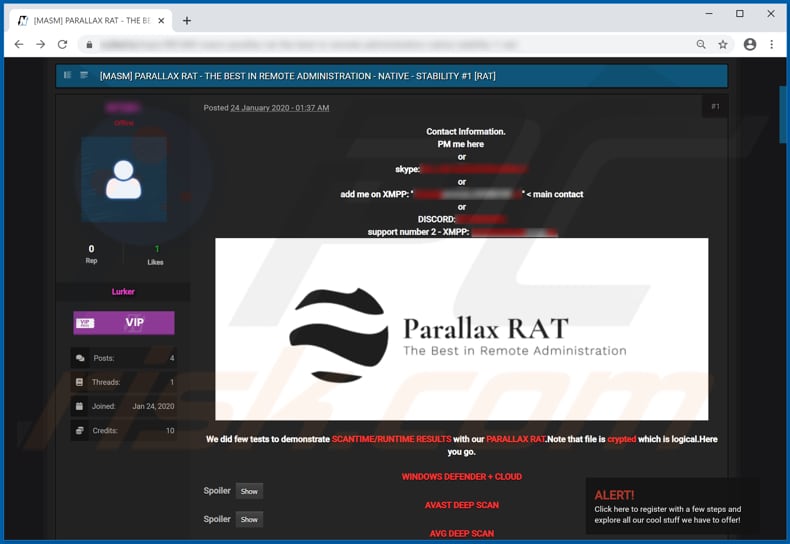
Onmiddellijke automatische malwareverwijdering:
Handmatig de dreiging verwijderen, kan een langdurig en ingewikkeld proces zijn dat geavanceerde computer vaardigheden vereist. Combo Cleaner is een professionele automatische malware verwijderaar die wordt aanbevolen om malware te verwijderen. Download het door op de onderstaande knop te klikken:
DOWNLOAD Combo CleanerDoor het downloaden van software op deze website verklaar je je akkoord met ons privacybeleid en onze algemene voorwaarden. Om het volledige product te kunnen gebruiken moet u een licentie van Combo Cleaner kopen. Beperkte proefperiode van 7 dagen beschikbaar. Combo Cleaner is eigendom van en wordt beheerd door RCS LT, het moederbedrijf van PCRisk.
Snelmenu:
- Wat is Parallax?
- STAP 1. Handmatige verwijdering van de Parallax malware.
- STAP 2. Controleren of uw computer virusvrij is.
Hoe malware handmatig te verwijderen?
Handmatig verwijderen van malware is een gecompliceerde taak, meestal is het beter om antivirus- of antimalwareprogramma's dit automatisch te laten doen. Om deze malware te verwijderen, raden we aan Combo Cleaner Antivirus voor Windows te gebruiken. Als u malware handmatig wilt verwijderen, moet u eerst de naam kennen van de malware die u probeert te verwijderen. Hier een voorbeeld van een verdacht programma dat op de computer van de gebruiker wordt uitgevoerd:

Als u de lijst met programma's op uw computer hebt gecontroleerd, bijvoorbeeld met behulp van taakbeheer en een programma hebt geïdentificeerd dat er verdacht uitziet, gaat u verder met de volgende stappen:
 Download het programma Autoruns. Dit programma toont toepassingen die automatisch starten, register- en bestandssysteemlocaties:
Download het programma Autoruns. Dit programma toont toepassingen die automatisch starten, register- en bestandssysteemlocaties:

 Herstart uw computer in Veilige Modus:
Herstart uw computer in Veilige Modus:
Windows XP en Windows 7 gebruikers: Tijdens het opstartproces van je computer druk je verschillende keren op de F8 toets op je toetsenbord tot het Geavanceerde Opties menu van Windows verschijnt. Dan selecteer je Veilige Modus met netwerk uit de lijst en druk je op ENTER.

Video die toont hoe Windows 7 te starten in "Veilige Modus met Netwerk":
Windows 8 gebruikers: Ga naar het Windows 8 Start Scherm, typ Geavanceerd, in de zoekresultaten selecteer je Instellingen. Klik op geavanceerde startopties, in het geopende 'Algemene PC-instellingen' scherm selecteer je Geavanùceerde Opstart. Klik op de 'Nu herstarten'-knop. Je computer zal nu herstarten in het 'Geavanceerde Opstartopties menu'. Klik op de 'Probleemoplosser'-knop, klik dan op de 'Geavanceerde Opties'-knop. In het geavanceeerde opties scherm klik op 'Opstartinstellingen'. Klik op de 'Herstarten'-knop. Je PC zal nu herstarten naar het Opstart Instellingen scherm. Druk F5 om in Veilige Modus met netwerk te starten.

Video die toont hoe Windows 8 te starten in "Veilige Modus met Netwerk":
Windows 10 gebruikers: Klik op het Windows-logo en selecteer het Power-icoon. In het geopende menu klik je op herstarten terwijl je de Shift-knop ingedrukt houdt. In het 'Kies een optie'-scherm klik je op 'Problemen oplossen' en selecteer je de 'Geavanceerde opties'. In het 'Geavanceerde-opties menu selecteer je opstartinstellingen en klik je op de 'Herstarten'-knop. In het volgende scherm moet je op de F5-knop drukken. Zo zal je besturingssysteem in veilige modus met netwerk herstart worden.

Video die toont hoe Windows 10 te starten in "Veilige Modus met Netwerk":
 Pak het archiefbestand uit en voer het bestand Autoruns.exe uit.
Pak het archiefbestand uit en voer het bestand Autoruns.exe uit.

 Klik in de Autoruns-applicatie bovenaan op "Opties" en verwijder de vinkjes bij "Hide Empty Locations" en "Hide Windows Entries". Na deze procedure klikt u op het pictogram "Refresh".
Klik in de Autoruns-applicatie bovenaan op "Opties" en verwijder de vinkjes bij "Hide Empty Locations" en "Hide Windows Entries". Na deze procedure klikt u op het pictogram "Refresh".

 Controleer de lijst van de Autoruns-applicatie en zoek het malwarebestand uit dat u wilt verwijderen.
Controleer de lijst van de Autoruns-applicatie en zoek het malwarebestand uit dat u wilt verwijderen.
Schrijf het volledige pad en de naam op. Merk op dat sommige malware de procesnamen verbergt onder legitieme Windows-procesnamen. In dit stadium is het erg belangrijk om te voorkomen dat systeembestanden worden verwijderd. Nadat u het verdachte programma hebt gevonden dat u wilt verwijderen, klikt u met de rechtermuisknop op de naam en kiest u 'Delete'.

Nadat u de malware hebt verwijderd via de Autoruns-applicatie (dit zorgt ervoor dat de malware niet automatisch wordt uitgevoerd bij de volgende opstart van het systeem), moet u de malwarenaam op uw computer zoeken. Zorg dat u verborgen mappen en bestanden inschakelt voordat u doorgaat. Als u het bestand van de malware vindt, verwijder het dan.

Start uw computer opnieuw op in normale modus. Door deze stappen te volgen, kunt u eventuele malware van uw computer verwijderen. Merk op dat voor het handmatig verwijderen van malware een grondige computerkennis noodzakelijk is. Het wordt daarom aanbevolen om de verwijdering van malware over te laten aan antivirus- en antimalwareprogramma's. Deze stappen werken mogelijk niet met geavanceerde malware-infecties. Zoals altijd is het beter om besmettingen te voorkomen dan achteraf malware te moeten verwijderen. Om ervoor te zorgen dat uw computer veilig blijft, moet u steeds de meest recente updates van het besturingssysteem installeren en antivirussoftware gebruiken.
Om zeker te zijn dat uw computer vrij is van malware-infecties, raden we u aan deze te scannen met Combo Cleaner Antivirus voor Windows.
Delen:

Tomas Meskauskas
Deskundig beveiligingsonderzoeker, professioneel malware-analist
Ik ben gepassioneerd door computerbeveiliging en -technologie. Ik ben al meer dan 10 jaar werkzaam in verschillende bedrijven die op zoek zijn naar oplossingen voor computertechnische problemen en internetbeveiliging. Ik werk sinds 2010 als auteur en redacteur voor PCrisk. Volg mij op Twitter en LinkedIn om op de hoogte te blijven van de nieuwste online beveiligingsrisico's.
Het beveiligingsportaal PCrisk wordt aangeboden door het bedrijf RCS LT.
Gecombineerde krachten van beveiligingsonderzoekers helpen computergebruikers voorlichten over de nieuwste online beveiligingsrisico's. Meer informatie over het bedrijf RCS LT.
Onze richtlijnen voor het verwijderen van malware zijn gratis. Als u ons echter wilt steunen, kunt u ons een donatie sturen.
DonerenHet beveiligingsportaal PCrisk wordt aangeboden door het bedrijf RCS LT.
Gecombineerde krachten van beveiligingsonderzoekers helpen computergebruikers voorlichten over de nieuwste online beveiligingsrisico's. Meer informatie over het bedrijf RCS LT.
Onze richtlijnen voor het verwijderen van malware zijn gratis. Als u ons echter wilt steunen, kunt u ons een donatie sturen.
Doneren
▼ Toon discussie